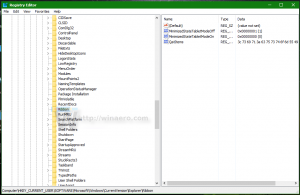Windows 11 build 22557 publié avec un grand nombre de modifications
Une nouvelle version du canal Dev est désormais disponible pour les Windows Insiders. À la grande surprise des utilisateurs, il inclut une tonne de changements d'interface divers et d'améliorations générales, y compris dossiers dans le menu Démarrer, la barre d'accrochage, les réglages de l'explorateur de fichiers, les nouveaux gestes tactiles, les mises à jour de la fonction Focus et Suite.
Publicité
La version d'aujourd'hui provient de la branche NI_RELEASE. Microsoft a noté que les fonctionnalités qu'il présente ne sont liées à aucune mise à jour de fonctionnalité spécifique de Windows 11. De plus, les appareils ARM64 ne voient actuellement pas la version d'aujourd'hui. Microsoft les mettra à jour ultérieurement.
Quoi de neuf dans Windows 11 build 22557
Le menu Démarrer
Le menu Démarrer permet désormais d'organiser les icônes de l'application dans des dossiers. Pour créer un dossier, faites simplement glisser une application au-dessus d'une autre. Après cela, vous pouvez ajouter plus d'applications à ce dossier et réorganiser les icônes qu'il contient.
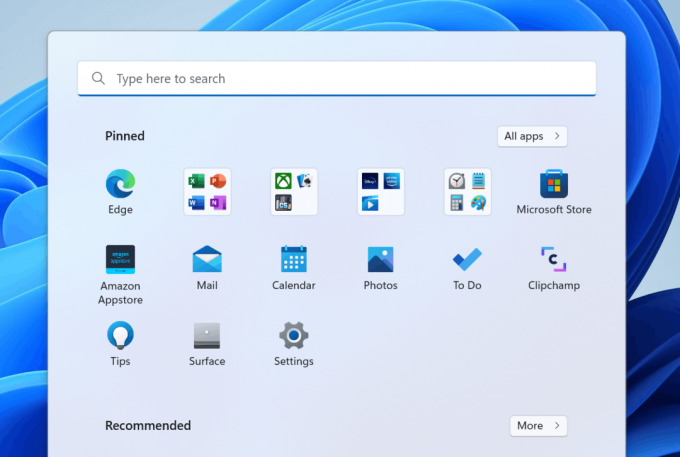
La possibilité de nommer et de renommer les dossiers du menu Démarrer sera disponible dans les prochaines versions.
Ne pas déranger et se concentrer
Ne pas déranger

Une autre nouveauté de cette mise à jour est Ne pas déranger mode. Il fait exactement ce que vous pensez: supprime les notifications. La fonctionnalité peut être activée sous Paramètres > Système > Notifications. Là, vous pouvez également créer des règles personnalisées pour désactiver les bannières de notification pendant des périodes spécifiques. Toutes les notifications que vous avez manquées pendant Ne pas déranger seront enregistrées silencieusement dans le centre de notification.

Concentrer

Focus est un mode sans distraction dans Windows 11 qui désactive les badges de la barre des tâches (compteurs de notification) et le clignotement de la barre des tâches. Il affiche le minuteur de mise au point à l'écran et active Ne pas déranger.
Focus dans Windows s'intègre avec sessions de mise au point dans l'application Horloge, afin que vous puissiez écouter de la musique apaisante et voir une liste de tâches de Microsoft To-Do. À la fin de votre session de mise au point, vous recevrez une notification vous informant que votre temps de mise au point est terminé. Vous pouvez personnaliser votre expérience de mise au point (Paramètres > Système > Mise au point).
Sous-titres en direct
Cette nouvelle fonctionnalité rappelle la fonctionnalité Live Captions de YouTube. Cela fonctionne de manière similaire. Le système d'exploitation peut générer des sous-titres pour tout contenu avec audio. Il peut afficher des légendes en haut ou en bas de l'écran, ou dans une fenêtre flottante redimensionnable. De plus, les sous-titres en direct peuvent être activés pour l'audio du microphone pendant les conversations avec vos amis et collègues.

Le raccourci clavier pour activer les sous-titres dynamiques est GAGNER + Ctrl + L. Il y a aussi un bouton dans les actions rapides (Gagner + UNE).
Explorateur de fichiers et barre des tâches
L'explorateur de fichiers permet désormais d'épingler des fichiers à l'accès rapide en plus des dossiers. Cela permet d'ouvrir vos fichiers fréquemment utilisés en un seul clic. Les fichiers épinglés apparaîtront dans une nouvelle section au-dessus des fichiers récents dans l'accès rapide.

L'Explorateur de fichiers inclura également les fichiers épinglés et récents de OneDrive si vous êtes connecté avec un compte Microsoft. Les désépingler dans l'Explorateur de fichiers les rendra désépinglés dans OneDrive/Office.com/Teams/SharePoint.
Une autre modification apportée à l'application Explorateur de fichiers est une intégration encore plus étroite avec OneDrive. Vous pouvez maintenant voir le quota et l'état de la synchronisation sans avoir à quitter l'Explorateur de fichiers.

Si vous avez le Intégration du bureau Outlook installé, vous pouvez désormais composer directement un nouveau message électronique lors du partage d'un fichier à partir de l'Explorateur de fichiers.
De plus, l'explorateur de fichiers peut désormais afficher des aperçus d'éléments dans des dossiers.

Vous pouvez enfin faire glisser et déposer des fichiers dans la barre des tâches pour les ouvrir dans les applications. De plus, vous pouvez désormais faire glisser et déposer rapidement des fichiers entre les fenêtres d'application, en survolant les applications dans la barre des tâches pour amener leurs fenêtres au premier plan. Un autre ajout est la possibilité d'épingler rapidement des applications à la barre des tâches en les faisant glisser du menu Démarrer vers la zone de la barre des tâches. Enfin, en faisant glisser un fichier dans le coin le plus à droite du tasbkar, vous le placerez sur le bureau.
Pour les fenêtres d'application partagées via Teams lors d'un appel, il y a maintenant une indication claire par une bordure colorée.

Les boutons d'action rapide (Win + A) incluent désormais une option permettant de modifier rapidement le profil de couleur d'affichage.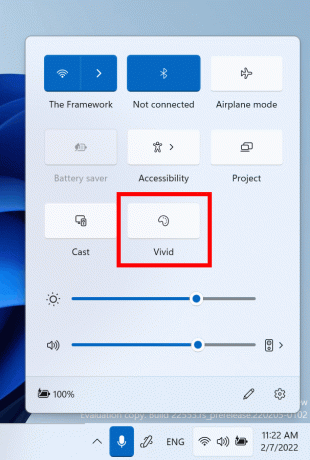
Enfin, lors de la diffusion de votre écran sur un affichage sans fil, Windows 11 affichera une nouvelle icône de diffusion dans la zone de notification de la barre des tâches. Cliquez sur l'icône pour ouvrir les paramètres de diffusion rapide où vous pouvez rapidement arrêter la diffusion si nécessaire.

Plus d'améliorations à venir pour cette fonctionnalité.
Apparence
À partir de la version 22557, Windows 11 utilisera l'effet acrylique Mica pour les barres de titre. La capture d'écran suivante montre à quoi cela ressemble avec la boîte de dialogue Exécuter.
Le menu déroulant d'accessibilité sur l'écran de connexion correspond désormais également aux principes de conception de Windows 11.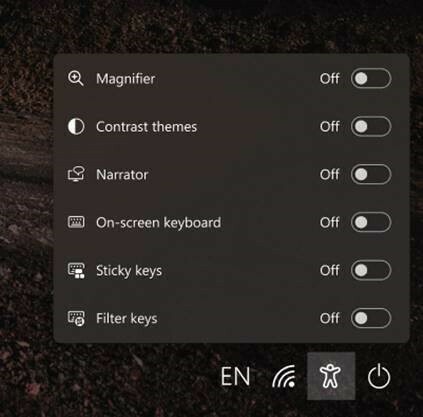
Installer
Semblable à l'édition familiale de Windows 11, l'édition professionnelle de Windows 11 nécessite désormais une connectivité Internet. Si vous choisissez de configurer l'appareil pour un usage personnel, MSA sera également requis pour la configuration. Vous pouvez vous attendre à ce que le compte Microsoft soit requis lors des vols WIP ultérieurs.
Nouveaux gestes tactiles
Cette version comprend 5 nouveaux gestes sur l'écran tactile qui facilitent et accélèrent la navigation dans Windows 11 :
- Balayez depuis le milieu de la barre des tâches pour ouvrir le menu Démarrer et balayez vers le bas pour le fermer.
- Balayez entre Épinglé/Toutes les applications et Recommandé/Plus sur Démarrer: Dans Démarrer, balayez de droite à gauche depuis Épinglé pour accéder à Toutes les applications et de gauche à droite pour revenir à Épinglé. Le même geste fonctionne pour Recommandé/Plus.
Balayez depuis le bord inférieur droit de la barre des tâches pour afficher les paramètres rapides et balayez vers le bas pour les fermer.
- Mise à jour de l'animation d'ouverture et de fermeture du centre de notification pour être plus réactif et suivre le mouvement de votre doigt.
- Dans les applications plein écran et les jeux tactiles (tels que Solitaire), faites attention à la pince qui apparaît lorsque vous balayez depuis les bords de l'écran. Cette fonctionnalité est conçue pour vous garder dans l'application si vous glissez accidentellement près du bord de l'écran. Si vous avez besoin d'accéder au contenu, faites glisser le pince encore une fois pour le saisir.

Dispositions d'accrochage et barre d'accrochage
Ajout d'un nouvel assistant d'accrochage de fenêtre qui fonctionne parfaitement avec le toucher et la souris. Pour l'essayer, faites glisser n'importe quelle fenêtre vers le haut de l'écran pour ouvrir la barre Snap. Faites ensuite glisser la fenêtre sur la zone de miniatures de mise en page souhaitée pour l'aligner. Après cela, l'assistant de mise en page instantanée vous aidera à organiser les fenêtres restantes.
Paramètres d'alimentation et recommandations plus durables
Les valeurs par défaut pour Veille et Écran éteint ont été mises à jour pour réduire la consommation d'énergie et les émissions de carbone lorsque les PC sont inactifs. Windows 11 affichera également des recommandations d'économie d'énergie pour aider à réduire les émissions de carbone pour ceux dont la veille et l'écran sont désactivés sur Jamais.
La modification des valeurs par défaut ne sera visible que par les utilisateurs qui installent cette version ou les versions futures de Windows 11 de zéro.
Refonte du gestionnaire de tâches et mode d'efficacité
La version 22557 présentait la conception mise à jour du Gestionnaire des tâches pour correspondre aux nouveaux principes de conception de Windows 11. Cela inclut une nouvelle barre de navigation de style hamburger et une nouvelle page de paramètres. Une nouvelle barre de commandes sur chaque page donne accès aux actions courantes. L'application suit enfin le thème du système et prend en charge ses variantes claires et sombres.

En avril dernier, Microsoft expérimentait le Fonction mode éco dans le Gestionnaire des tâches. Cette fonctionnalité est maintenant de retour sous un nouveau nom, Mode Efficacité. Cette fonctionnalité sera utile si une application consomme beaucoup de ressources et que vous souhaitez la limiter de manière à ce que le système donne la priorité aux autres applications. Cela se traduira par une meilleure réponse du système et une meilleure efficacité énergétique.

Pour appliquer le mode d'efficacité, cliquez sur le bouton de la barre de commandes de la page Processus ou utilisez le menu contextuel du clic droit. Vous ne pouvez appliquer un mode qu'à un seul processus, pas à l'ensemble du groupe. Si le paramètre n'est pas disponible, ce processus est critique pour Windows, ce qui signifie qu'il peut affecter les performances du système d'exploitation. Les processus pour lesquels le mode est appliqué seront marqués d'une nouvelle icône de feuille. Les processus suspendus utiliseront désormais l'icône de pause.
En outre, il y a plus de changements dans cette version, y compris plus de corrections mineures et quelques nouveautés comme nouvelle commande Narrator, améliorations Edge et un ensemble de commandes PowerShell pour gérer les langues dans Windows 11. Se référer au annonce officielle pour apprendre plus.